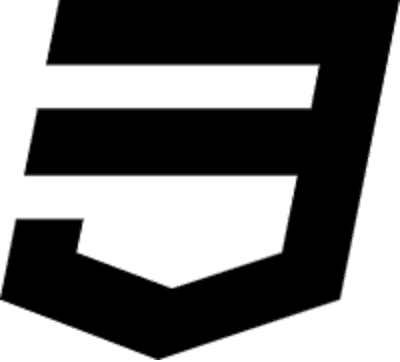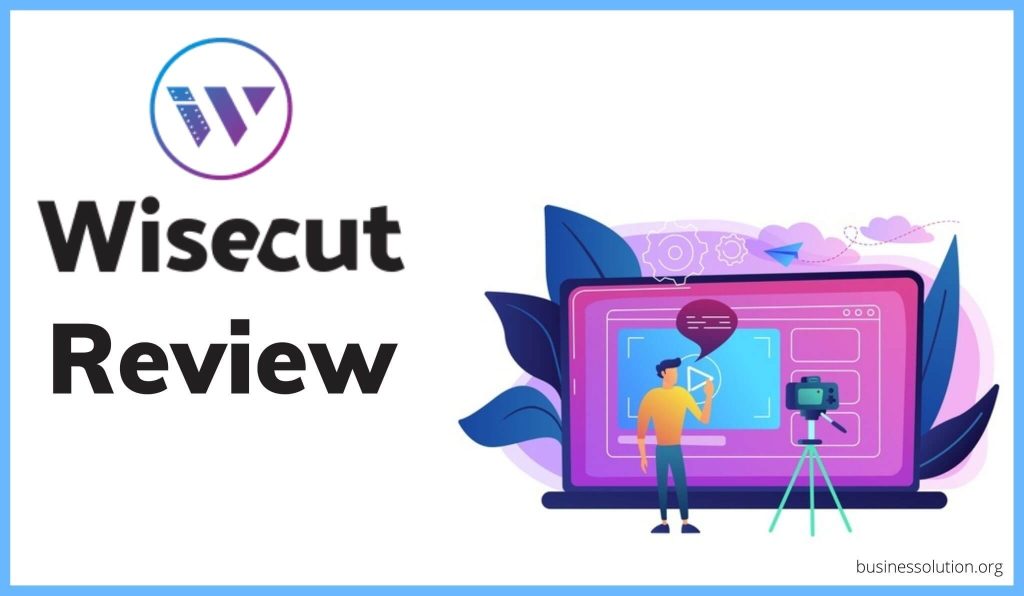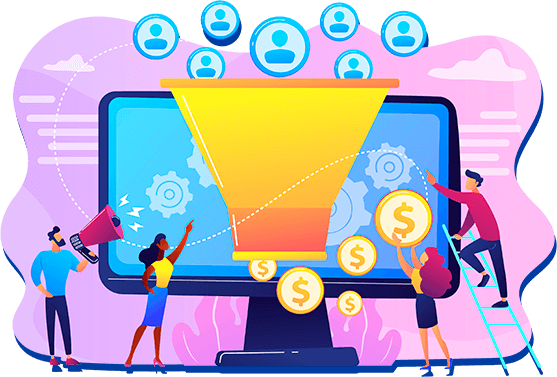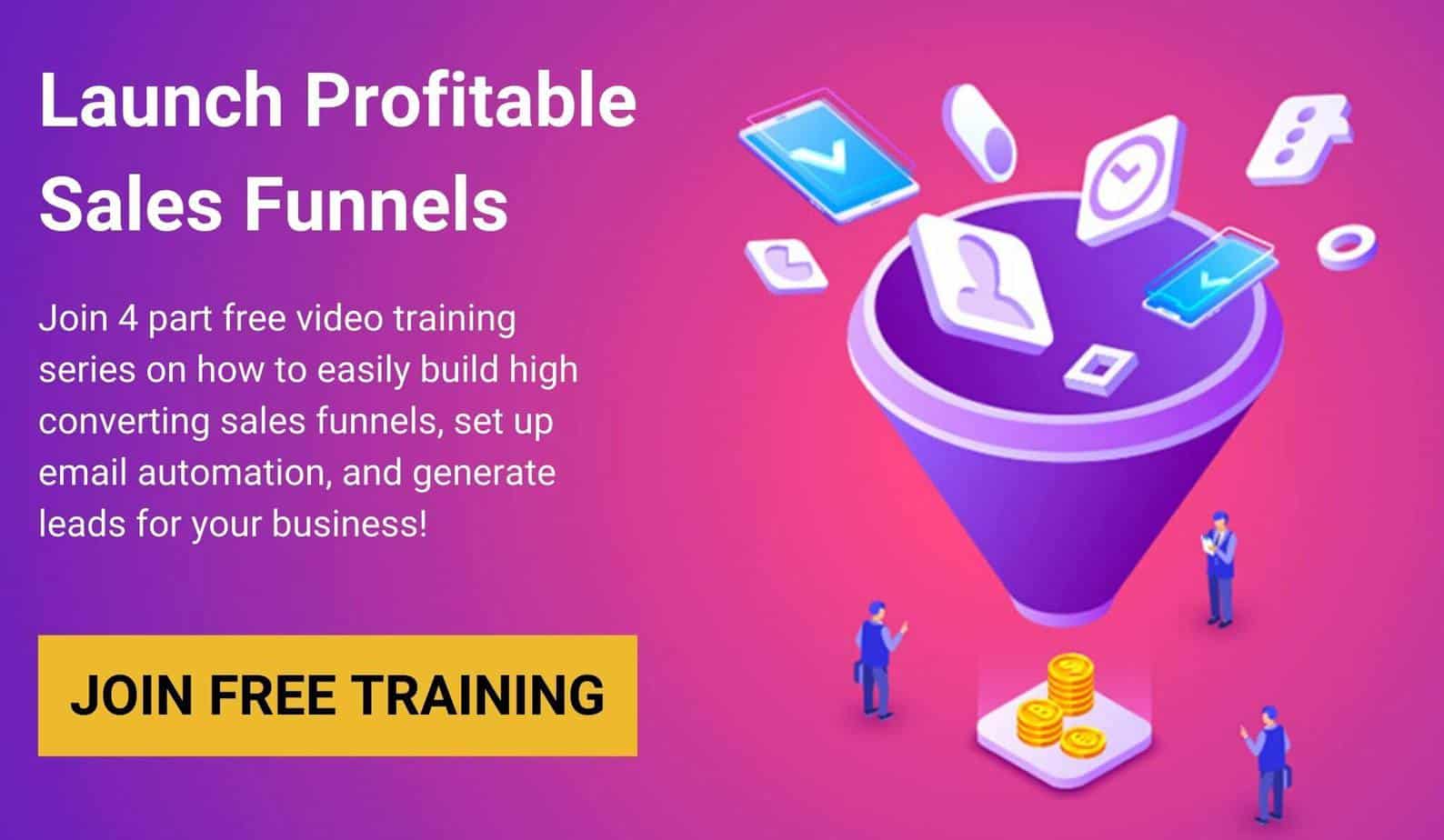Wenn Sie die meiste Zeit Ihrer Videobearbeitung damit verbringen, Schnitte zu machen, Hintergrundmusik hinzuzufügen und Punch-Zooms hinzuzufügen, dann ist Wisecut möglicherweise die richtige Wahl für Sie.
Wisecut ist einer der beste KI-Videobearbeitungssoftware das hilft Ihnen, Ihre Videos zu schneiden und auch Punch-Zooms hinzuzufügen, indem Sie die KI-Gesichtserkennung verwenden.
Außerdem können Sie Ihr gesamtes Video mithilfe eines Storyboards bearbeiten.
Aber es ist nicht alles so gut, wie es scheint. Für viele Leute ist dies vielleicht nicht die richtige Wahl, aber ich werde Ihnen in diesem Wisecut-Test helfen, sich zu entscheiden.
Kommen wir also zum Tool.
Inhaltsverzeichnis
Wisecut-Tutorial
Sobald Sie sich eingeloggt haben, beginnen wir zunächst im neuen Projektbereich, noch bevor Sie Ihrem Projekt einen Namen geben, müssen Sie Ihre Medien hinzufügen.
Und das Hochladen eines Videos in Wisecut ist super einfach.
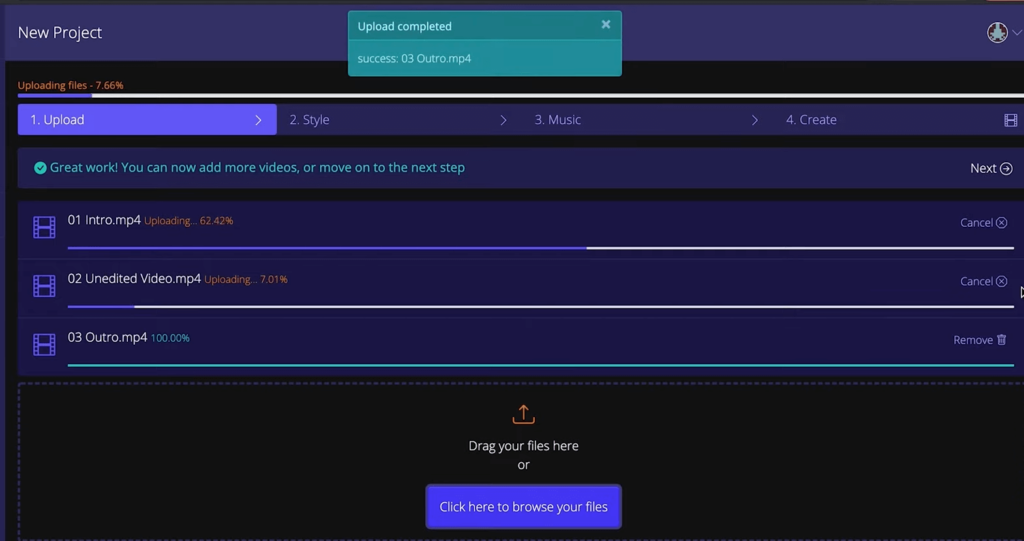
Sie können Ihre einzelnen Videodateien auf einmal hochladen und Wisecut ordnet sie in der richtigen Reihenfolge auf Ihrer Timeline an.
Und ich kann zum Stilbereich gehen und dann "jemand spricht", wo ich die Sprache auswählen muss.
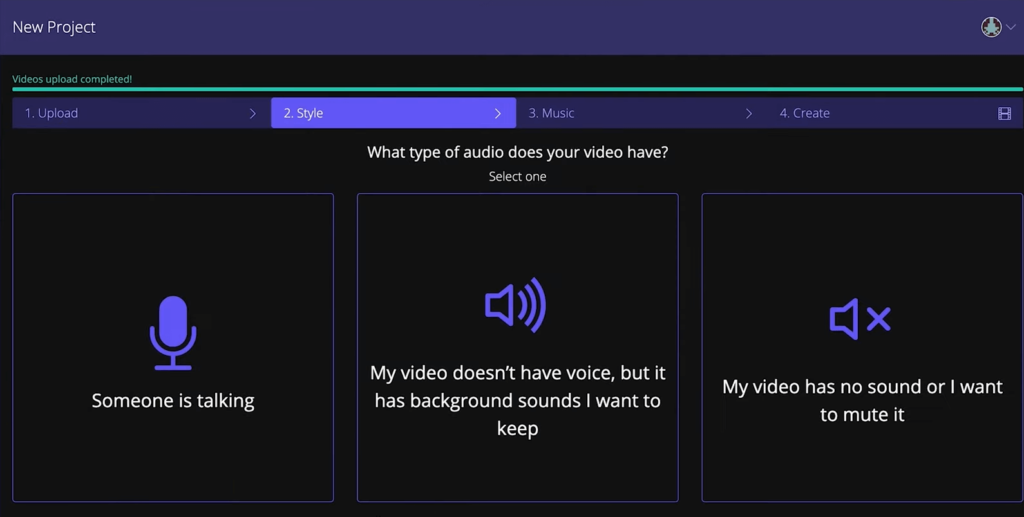
UI und UX müssen hier ehrlich gesagt etwas verfeinert werden.
Als nächstes muss ich eine der Hintergrundmusik auswählen, die ich in diesem Video haben möchte.
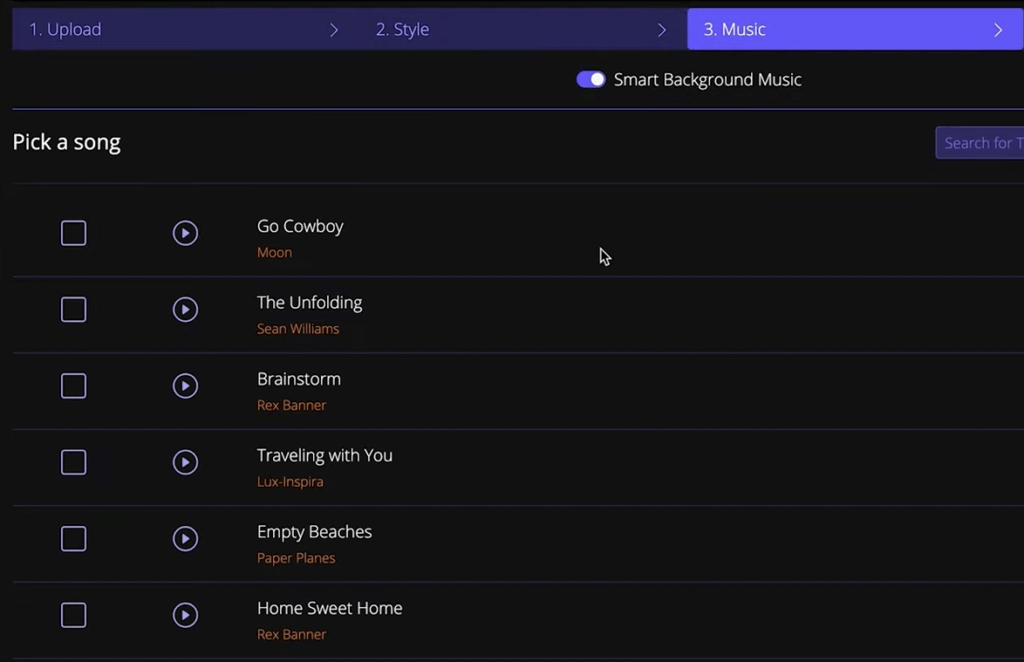
Das sind also alles lizenzgebührenfreie Tracks.
Sie können jeden dieser Tracks auswählen und Wisecut passt die Musik automatisch an mein Video an.
Sie können Musik aus ihrer kuratierten Bibliothek auswählen oder Wisecut einfach für Sie auswählen lassen.
Aber hier macht Wisecut die Bearbeitung viel einfacher.
Bevor Sie Ihr Videoprojekt erstellen, können Sie aus dieser Auswahl an KI-Funktionen wählen:
- Stille automatisch abschneiden
- Auto-Punch-in
- KI-Sprachverstärker
- Automatische Ente
Und mehr.
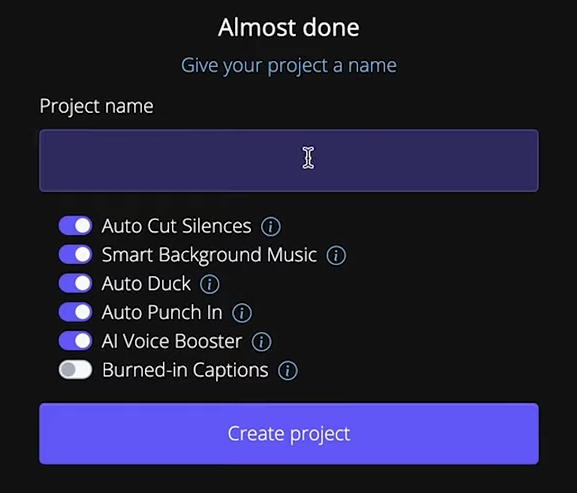
Wenn Sie in der Funktion zum automatischen Ausschneiden von Stille viele Füllwörter haben, wird dies automatisch erledigt.
Und intelligente Hintergrundmusik, falls die Musik lauter ist als Ihre Stimme, dann wird die Musik automatisch leiser, wenn Sie mit dem Mikrofon sprechen. Das fühlt sich richtig gut an.
Und Auto-Punch-In; diese Stanzzooms werden automatisch ausgeführt.
Und Sie haben einen KI-Sprachverstärker, eingegrabene Bildunterschriften und viele weitere Funktionen.
Ich habe für diese Rezension bereits ein 13-minütiges Video hochgeladen und es hat etwa 1 Stunde gedauert, bis die KI die Bearbeitung des Videos verarbeitet und abgeschlossen hat.
Und danach habe ich einen einminütigen Clip aus meinem Schulungskurs hochgeladen, der 87 MB groß ist. Und es dauerte ungefähr 1 Minute, bis AI das Video verarbeitet und die Bearbeitung für mich erledigt hatte.
Nicht schlecht.
Wie Sie sehen können, enthält es die Details des Videos.
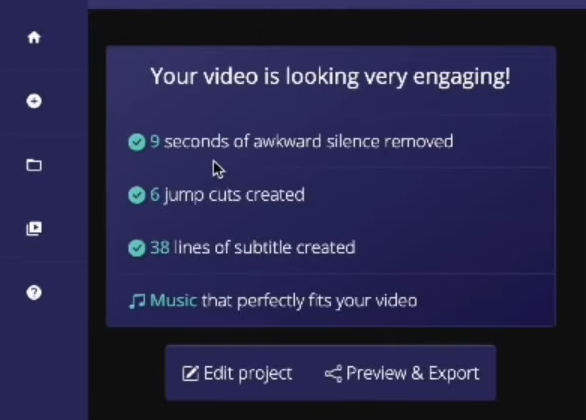
So wurden 9 Sekunden unangenehmer Stille entfernt, 6 Sprungschnitte erstellt und 38 Untertitelzeilen erstellt.
Sobald dies erledigt ist, können Sie das Storyboard sehen. Es hat die Szenen automatisch erstellt und einige Szenen entfernt.
Die Sache ist also, dass hier alles in Szenen aufgeteilt ist.
Zwischen den Szenen können Sie weitere Szenen aus Ihren anderen Videos hinzufügen.
Und hier haben Sie verschiedene Optionen im Vergleich zu ähnlichen KI-Videobearbeitungssoftware wie Synthesia AI.
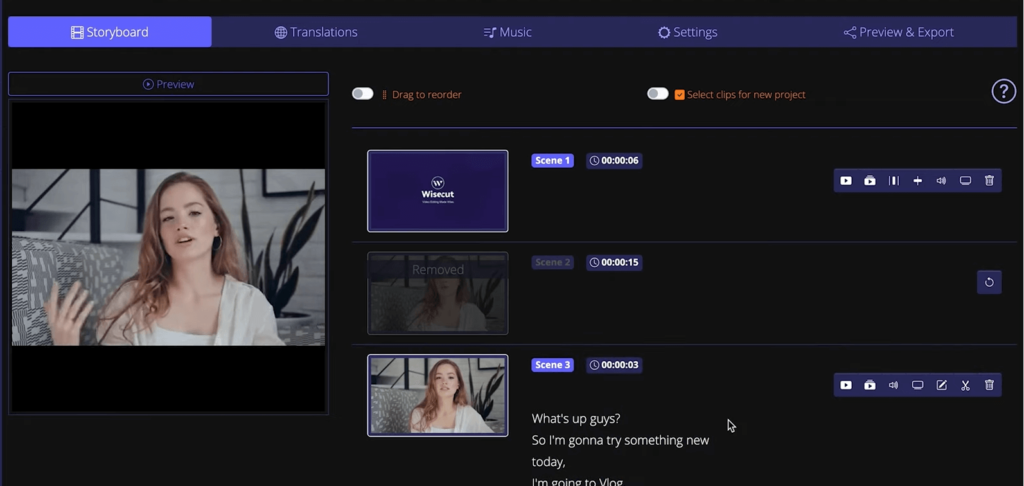
Spielen Sie diese Szene ab; um diese Szene abzuspielen und ab dieser Szene den Rest dieses Videos abzuspielen und die Szenenlautstärke zu ändern, falls die Lautstärke in diesem Abschnitt wirklich laut ist.
Und Sie können den Szenentyp in Intro-Szene oder Outro-Szene ändern, um die entsprechende Musik und Lautstärke auszuwählen. Sie können die Untertitel bearbeiten.
Und Sie können die Szene auch in Unterszenen aufteilen, so dass Sie einige Teile loswerden und eine ganze Szene löschen können.
Ähnlich wie bei Descript gibt es hier keine Möglichkeit, einfach ein Wort zu löschen und zu erwarten, dass dieses Wort aus dem Video entfernt wird.
Sie müssen die gesamte Szene löschen oder Ihre Szene in mehrere Szenen aufteilen und diese Szenen löschen, die die Reibung im Videobearbeitungsprozess erhöhen.
Eine wirklich gute Option ist, Clips für ein neues Projekt auszuwählen.
Sie können einige der Szenen auswählen, die Sie interessant finden, und aus diesen Szenen ein Projekt erstellen.
So können Sie die verschiedenen Segmente oder Szenen oder Ihres gesamten Videos effektiv wiederverwenden, um Videos für die Verwendung in sozialen Netzwerken zu trennen.
Übersetzungen
Und als nächstes haben wir Übersetzungen.
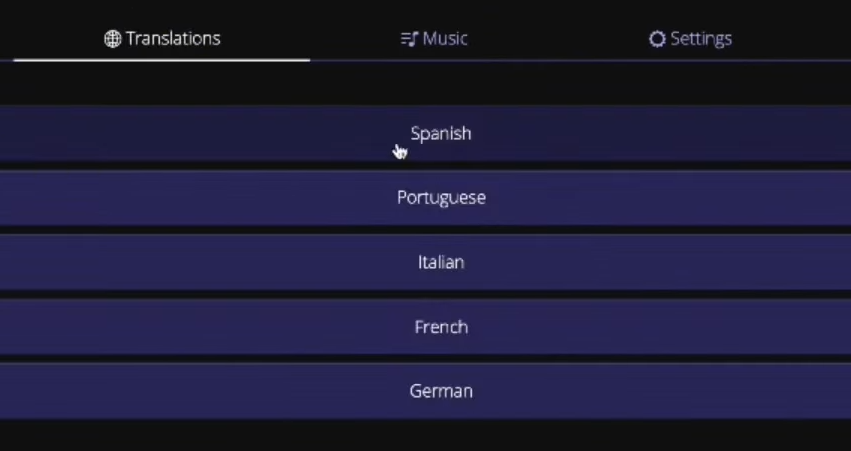
Vorausgesetzt, dass Ihre Untertitel zu 100% korrekt sind, können wir Übersetzungen in unserem Video nutzen.
In der Einstellung haben wir Dinge wie einen KI-Sprachverstärker; Dadurch werden Hintergrundgeräusche entfernt und die Sprachqualität verbessert.
Und nach meiner bisherigen Erfahrung mit diesem Tool macht es wirklich seine Aufgabe, das Rauschen ohne Verzerrung im Basisaudio zu entfernen.
Sie haben eine wirklich coole Funktion namens Auto-Ducking. Wenn ich zum Beispiel kein Wort sprach, kam die Musik herein. Wenn ich anfange zu sprechen, wird die Musik in den Hintergrund geblendet. Das ist also Auto-Ducking.
Der letzte Schritt ist die Vorschau und der Export.
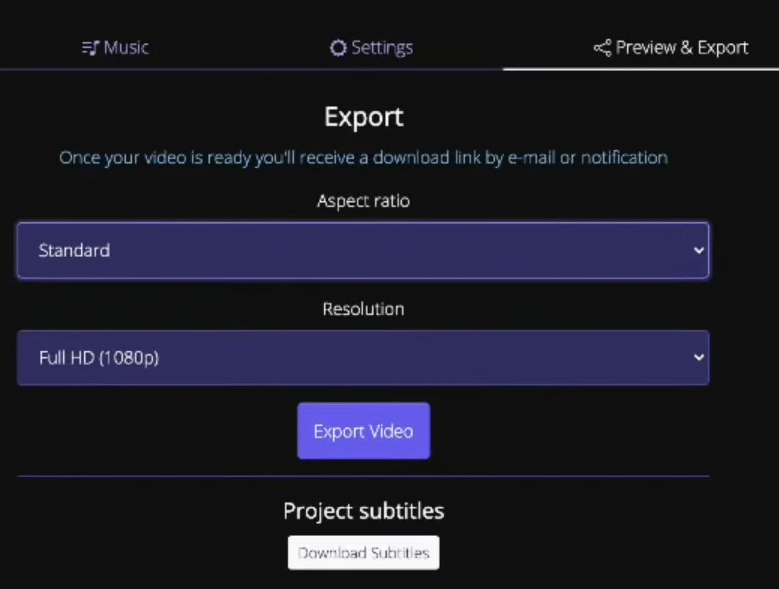
Und Sie haben eine maximale Auflösung von bis zu 1080p und Sie können das Seitenverhältnis auswählen und die Untertitel auch im SRT-Format herunterladen.
An diesem Punkt ist Ihr Video bereit zum Rendern.
Und der Prozess des Renderns des Videos dauert wieder eine Minute für dieses einminütige Video.
Wenn Ihr Video also etwa 20 Minuten lang ist, müssen Sie möglicherweise weitere 15 Minuten warten, bis die Vorschau der von Ihnen vorgenommenen Änderungen generiert wird.
Das ist ein Aspekt, der mir nicht so gut gefallen hat.
Die KI-Stille-Entferner-Funktionalität ist wirklich gut. Es hat links und rechts genug Polsterung hinzugefügt, damit der Schnitt wirklich glatt ist. Nicht wirklich grob, ähnlich wie bei Kapwing.
Danach müssen Sie Ihr Filmmaterial herunterladen, sobald dieser Vorgang abgeschlossen ist. Sie drosseln nicht die Download-Geschwindigkeit.
Die Downloadgeschwindigkeit ist wirklich gut. Es dauerte ungefähr 40 Sekunden, um die Vorschau zu generieren.
Aber eine Sache, die ich wirklich mag, wenn Sie zur Projektliste gehen, sehen Sie den Rendering-Fortschritt und es heißt: "Wir werden Sie per E-Mail benachrichtigen, sobald dies fertig ist."
Sie können Ihren Tab schließen, falls Sie Projekte im Voraus wirklich gut geplant haben, dann wird der Rendering-Prozess kein Zeitfresser sein, weil Sie ihn wirklich gut geplant haben.
Wisecut Vor- und Nachteile
Lassen Sie mich nun einige der Vor- und Nachteile von Wisecut diskutieren.
Wisecut-Profis
Sie haben viele Funktionen wie Stille-Entferner, automatischer Punch-Zoom, Auto-Ducking. Es gibt viele Funktionen und Sie haben auch Wisecut-Snippets, mit denen Sie bestimmte Teile der Szenen in Ihrem Video für verschiedene andere Videos wiederverwenden können.
Und auch der automatische Geräuschentferner ist wirklich gut. Es gibt Ihnen keine groben Schnitte wie die von Pictory oder einer anderen Software.
Wisecut Nachteile
Aber es gibt einige Nachteile, die Sie berücksichtigen müssen.
Wenn Sie Wisecut zum automatischen Transkribieren und Schneiden Ihrer Videos verwenden, müssen Sie Ihr Rohvideo unter Berücksichtigung der Grenzen von Wisecut hochladen.
Und je nach Internetverbindung kann es eine Weile dauern, bis das Video hochgeladen ist, verglichen mit Tools wie Kapwing.
Und es dauert viel Zeit, das Video zu verarbeiten und AI die Bearbeitung für Sie übernehmen zu lassen.
Dann müssen Sie für jede Vorschau weiter auf die Schaltfläche Rendern klicken. Und auch hier dauert es einige Zeit, bis Sie nur die Vorschau aller von Ihnen vorgenommenen Bearbeitungen sehen.
Dies kann also im Vergleich zu anderer Software wie InVideo, bei der die Vorschau der Bearbeitung fast sofort verfügbar ist, viel Zeit in Anspruch nehmen.
Wenn Sie mich fragen, ist dies kein echter Storyboard-Videoeditor.
Darüber hinaus funktioniert der KI-betriebene Punch-Zoom mit Gesichtserkennung wirklich gut, aber sie müssen ernsthaft erwägen, einige Optionen hinzuzufügen, um den Umfang des Punch-Zooms einzustellen, der vorhanden sein wird.
Es mangelt also an Flexibilität bei dieser Software und auch nach Abschluss der Bearbeitung gibt es keine Option für Sie, die XML-Datei herunterzuladen, damit Sie die XML-Datei in Premier importieren können, damit Sie die Schnitte sehen können, die sie hat getan und vielleicht etwas Filmmaterial zurückbekommen.
Und wenn Sie sich für 4k-Videoproduktion interessieren; Wisecut unterstützt derzeit nur 1080p.
Wenn Sie sich das ansehen Wisecut-Roadmap, sie verfügen über die Such- und Ersetzungsfunktion, einen verbesserten Szenentrimmer, eine Grammatikintegration und all diese Dinge.
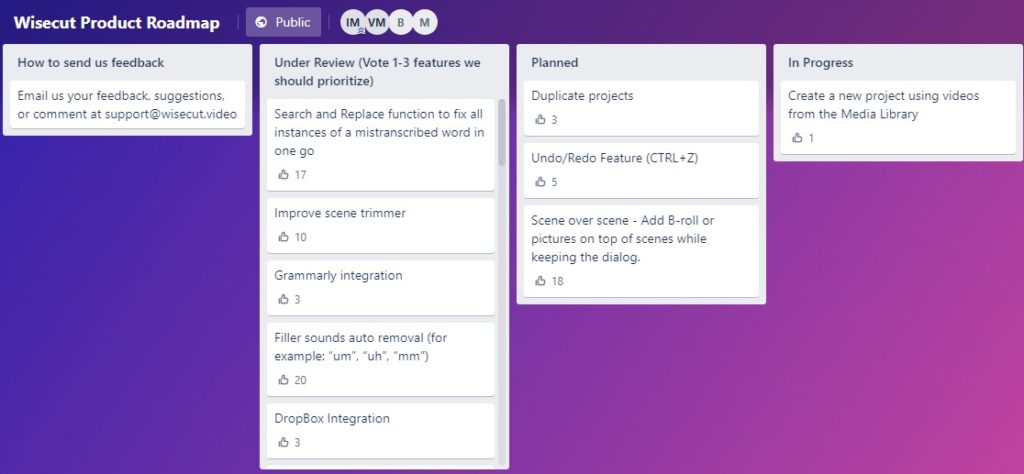
Sie bieten jedoch keine Unterstützung für 4K-Videos und die XML-Download-Funktion, mit der Sie Ihre Bearbeitung in Premier Pro fortsetzen können. So, wie es viel Zeit sparen kann.
Für unseren Workflow verwenden wir ab sofort eine Offline-Software namens Zeittafel. Ich habe ihren Lifetime-Deal gekauft.
Es hilft mir, jede Größe des Videos zu schneiden, egal ob 4k, 8K. So kann ich die Vorschauwiedergabe einstellen, erstellen und auch die unerwünschten Teile in meinem Video einfach entfernen, indem ich einfach die Timeline verwende.
Und Sie haben viele Optionen zur Erkennung von Stille, Auffüllungsoptionen, schnelles Vorspulen von Stillen, Anwenden von Übergängen, Hintergrundmusik in Schleife,
Und haben sogar die Möglichkeit, meine Schnitte als XML zu exportieren, damit wir unsere Videobearbeitung in Premiere Pro fortsetzen können.
Wisecut AppSumo Lifetime Deal
Wisecut führt einen AppSumo-Deal durch. Es gibt 3 Lizenzstufen.
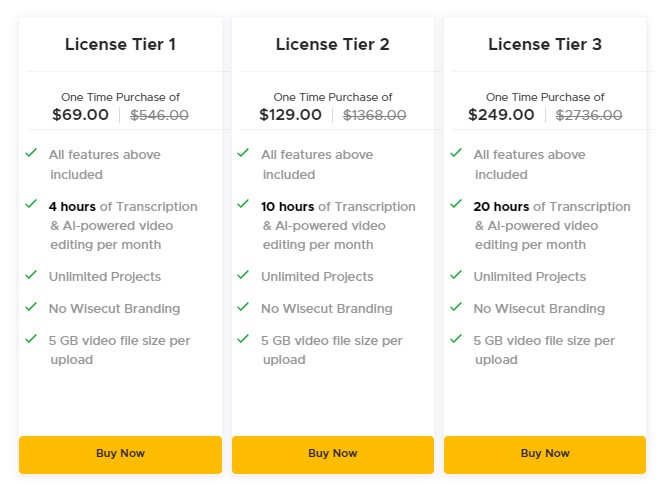
Und fast alle ihre Funktionen sind in allen ihren Plänen verfügbar.
Sie erhalten also 90 Minuten Video pro Upload. Sie können nicht zu einem sehr langen Zoom-Interview hochladen, in der Hoffnung, dass Wisecut damit umgehen kann.
Und Sie haben 150 GB Speicherplatz. Wenn Sie also Ihre Videos über DSLR aufnehmen, können Sie diese 150-GB-Marke leicht überschreiten, aber Sie können Ihre Videos trotzdem löschen.
Außerdem sind alle Funktionen verfügbar. Und der einzige Unterschied wäre die Anzahl der Stunden Transkription und KI-gestützter Videobearbeitung pro Monat.
Falls Sie sich also ernsthaft mit der Videoproduktion beschäftigen, empfehle ich Ihnen dringend, entweder eine Tier-2- oder Tier-3-Lizenz zu erwerben. Wenn Sie der Meinung sind, dass dieses Tool in Ihrem Arbeitsablauf die richtige Wahl für Sie sein könnte.
Wisecut-Preise
Und wenn ich zum Abschnitt "Preise" gehe, gibt es zwei Pläne: den Basisplan, der Ihnen 45 Minuten pro Monat bietet, und den professionellen Plan, der Sie 57 US-Dollar pro Monat kostet.
Die Hauptsache ist also, dass selbst in ihrem monatlichen Plan die Auflösungsunterstützung bis zu 1080p beträgt. Das ist eine Sache, die Sie berücksichtigen müssen.
Wisecut Review Schlussworte
In Anbetracht meines Workflows denke ich, dass es keinen triftigen Grund für mich gibt, meinen Videobearbeitungsworkflow zu Wisecut zu verschieben, da ich ihn bereits verwende Zeitriegel, was ein großer Produktivitätsschub ist, wenn man bedenkt, dass es offline ist.
Für einige Leute kann Wisecut am Ende viel Zeit kosten, weil es viel Zeit in Anspruch nimmt, die von Ihnen vorgenommenen Bearbeitungen zu verarbeiten und sogar eine Vorschau anzuzeigen, um dann, wie in einigen Fällen, Zeit zu sparen.
Abhängig von Ihrem Arbeitsablauf müssen Sie Wisecut jedoch möglicherweise ausprobieren.
👉 Holen Sie sich Wisecut Lifetime Deal auf AppSumo
(Zeitlich befristetes Angebot)